最详细的微星msi重装系统教程
- 时间:2016年09月09日 15:38:09 来源:魔法猪系统重装大师官网 人气:10231
msi重装系统是需要进入bios设置里面的,但是很多人都不知道微星主板重装系统要如何操作,小编得知这个情况后辗转难眠夜不能寐,情不自禁爬起来通宵给大家写了一篇微星主板重装系统教程,希望能帮助那些有需要的朋友学会msi重装系统。接下来就跟小编一起来看看这篇最详细的微星msi重装系统教程。
一、硬件:微星主板台式机;微星主板笔记本;U盘
二、所需要软件:
1、系统安装GHOST文件
2、系统安装工具:土豆WinPE_u盘装系统V 2.0。
3、准备前提:已经制作好土豆PE系统的U盘
三、步骤:
1、除了一些通用按键外,不同品牌的主板会提供不同的快捷键设置。网友可通过自用品牌主板BIOS说明书和BIOS窗口下的提示来了解自用品牌主板的BIOS快捷键。
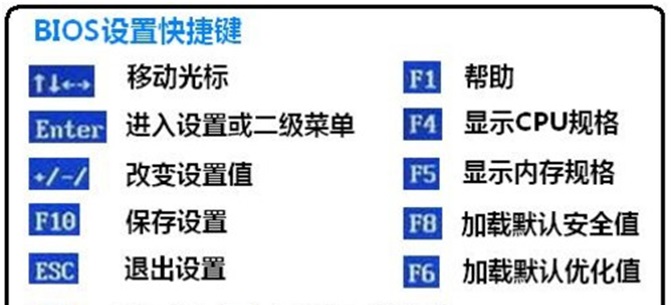
最详细的微星msi重装系统教程图1
2、在按下开机按钮后,用户可按键盘的DEL键进入主板BIOS。下图为主板BIOS的主界面,目前多数主板BIOS均为英文界面,不提供鼠标功能。用户可使用快捷键进入BIOS子页。
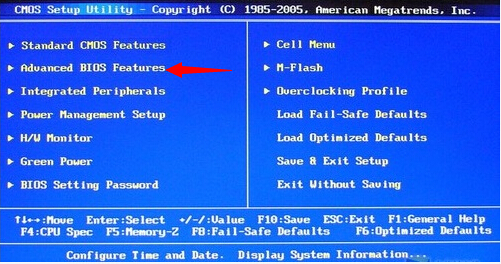
最详细的微星msi重装系统教程图2
1、Standard CMOS Features 标准CMOS属性
2、Advanced BIOS Features 高级BIOS 属性
3、Integrated Peripherals 整合周边设备
4、Power Management Setup 电源管理设置
5、H/W Monitor 硬件监测
6、Green Power 绿色节能
7、BIOS Setting Password 开机密码设置
8、Cell Menu 核心菜单
9、M-Flash U盘刷新BIOS
10、Over Clocking Profile 超频预置文件
11、Load Fail-Safe Defaults 加载安全缺省值
12、Load Optimized Defaults 加载优化值
13、Save & Exit Setup 保存设置并退出
14、Exit Without Saving 退出而不保存
3、进入Advanced BIOS Features 高级BIOS属性
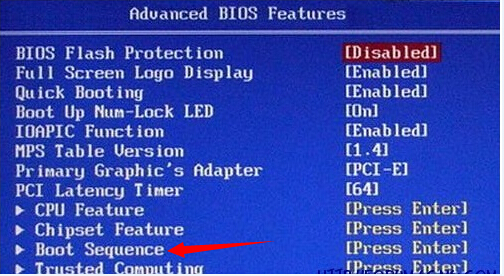
最详细的微星msi重装系统教程图3
进入是Boot Sequence
Boot Sequence:启动顺序。这里设置可启动设备的启动顺序。回车可以看到系统里已经有的可启动设备及顺序。
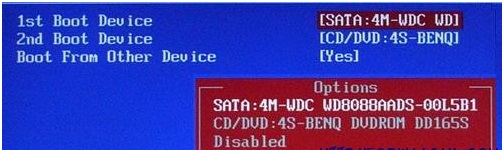
最详细的微星msi重装系统教程图4
请注意,微星的BIOS是即插即用BIOS。可启动设备列表的设备是当前系统已经连接的。比如这里没有U盘是因为没有插入可启动的U盘。想从U盘启动,请先插入U盘开机,BIOS检测到U盘,启动设备列表才有U盘。
这是插了U盘,看到的启动设备,BIOS识别出U盘的品牌ID:
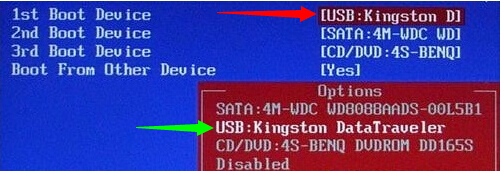
最详细的微星msi重装系统教程图5
其实,微星的BIOS提供了一种更方便的选择启动设备方法。开启时,敲F11键,BIOS自检后弹出启动设备菜单,可以直接选择。不必进BIOS设置。
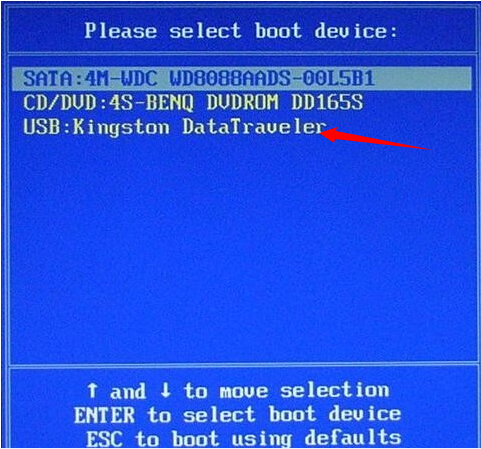
最详细的微星msi重装系统教程图6
以上就是最详细的微星msi重装系统教程,大家如果要重装系统的话就可以参照上面的方法去操作哦。当然如果大家不喜欢这么复杂的操作,小编还可以给大家推荐一下系统之家一键重装大师,一键重装系统超级方便,再也不用为自己不懂得电脑知识而苦恼了!
msi重装系统,微星主板重装系统








